Bruke siste fungerende konfigurasjon, Dell diagnostics – Dell Precision 370 User Manual
Page 148
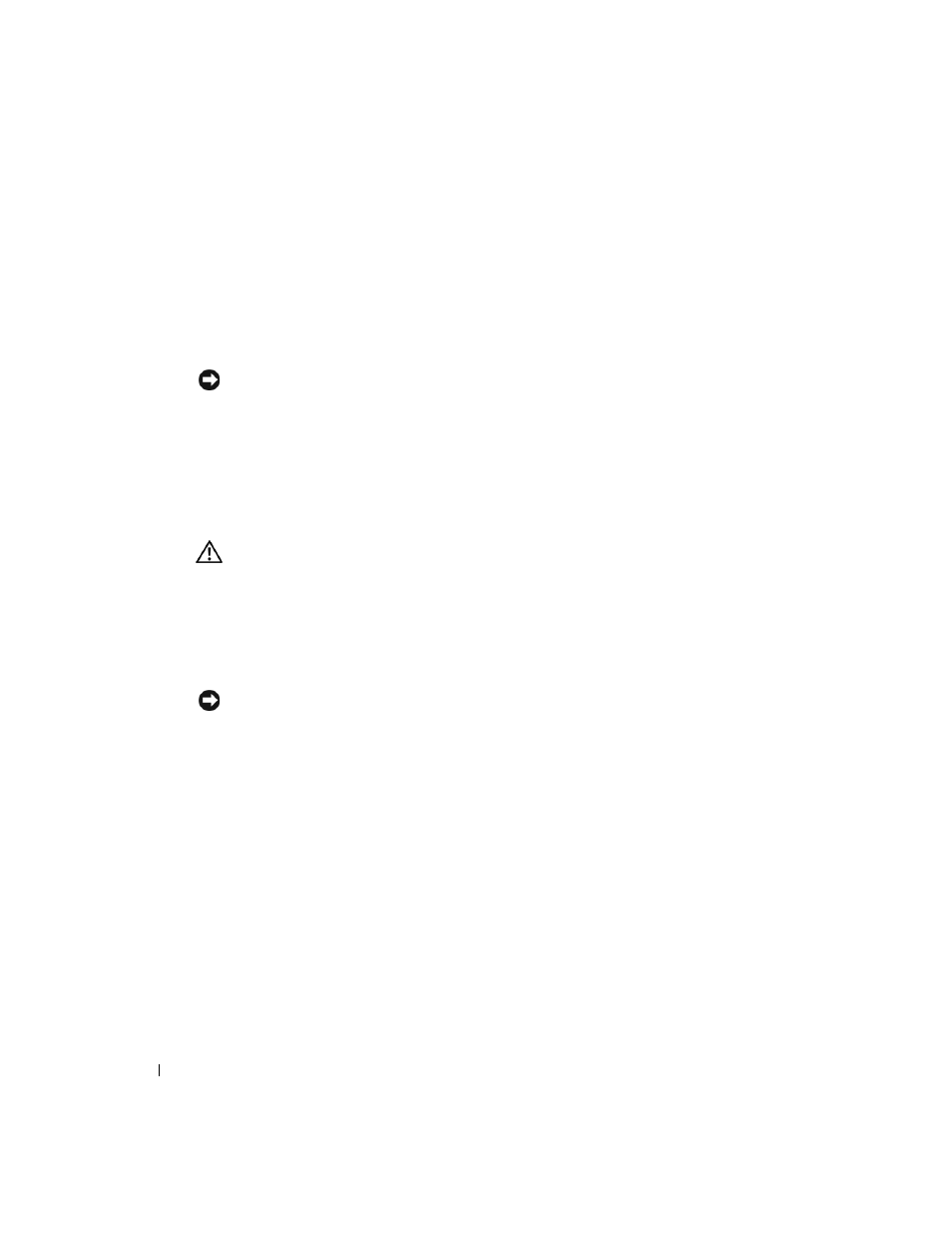
28
Hurtigreferanse
www
.dell.com | support.dell.com
Bruke siste fungerende konfigurasjon
1
Start maskinen på nytt og trykk på
Velg operativsystemet som skal startes
.
2
Uthev Siste fungerende konfigurasjon, trykk på
og velg operativsystem når du blir bedt om det.
Andre alternativer for å løse problemer med enheter og programvare
OBS:
Følgende fremgangsmåter sletter all informasjonen på harddisken.
•
Installér operativsystemet på nytt ved hjelp av håndboken og CD-en for operativsystemet.
Under installeringen av operativsystemet kan du velge å slette de eksisterende partisjonene
og reformatere harddisken.
•
Reinstallér alle drivere. Start med brikkesettet (chipset) og bruk CD-en
Drivers and Utilities (Drivere og programmer).
Dell Diagnostics
ADVARSEL:
Før du starter på fremgangsmåtene som er beskrevet nedenfor, følger du
sikkerhetsinstruksene i håndboken Product Information Guide (Produktinformasjon).
Når skal du bruke Dell Diagnostics
Hvis det oppstår et problem med maskinen, utfører du sjekkene
“Løse problemer” på side 25 og kjører Dell Diagnostics før du kontakter Dell for mer hjelp.
Vi anbefaler at du skriver ut disse veiledningene før du begynner.
OBS:
Programmet Dell Diagnostics fungerer kun på Dell™-maskiner. Bruker du dette
programmet sammen med andre datamaskiner, kan det føre til at maskinen gir feil svar og gjøre
at du får feilmeldinger.
Med Dell Diagnostics kan du:
•
Utføre hurtigsjekker eller mer omfattende sjekker av én eller alle enhetene
•
Bestemme hvor mange ganger en test skal kjøres
•
Vise eller skrive ut testresultatene, eller lagre dem i en fil
•
Stanse testingen hvis det oppdages en feil, eller avslutte testingen
hvis det oppstår et bestemt antall feil
•
Vise online Hjelp som beskriver testene og hvordan du kjører dem
•
Lese statusmeldinger som forteller om testene er fullført
•
Lese feilmeldinger hvis det oppdages feil eller problemer
